Créez aisément des formules en vue de les utiliser dans d’autres formules de calcul et/ou dans des rubriques personnalisées. Ces formules seront disponibles, si vous le souhaitez, en création de :
- Formules ;
- Rubriques personnalisées.
La liste mettra en évidence le fait que vous avez utilisé une de ces formules personnalisées dans la création d’une autre Formule et/ou dans la création d’une Rubrique (pictogramme V sous la colonne correspondante).
Pour illustrer la création d’une formule de type Condition, nous allons prendre en exemple la création d’une prime d’ancienneté selon les critères suivants :
– 0% pour les salariés avec une ancienneté inférieure à 3 ans ;
– 4% pour les salariés avec une ancienneté entre 3 ans et 5 ans ;
– 7% pour les salariés avec une ancienneté entre 5 ans et 10 ans.
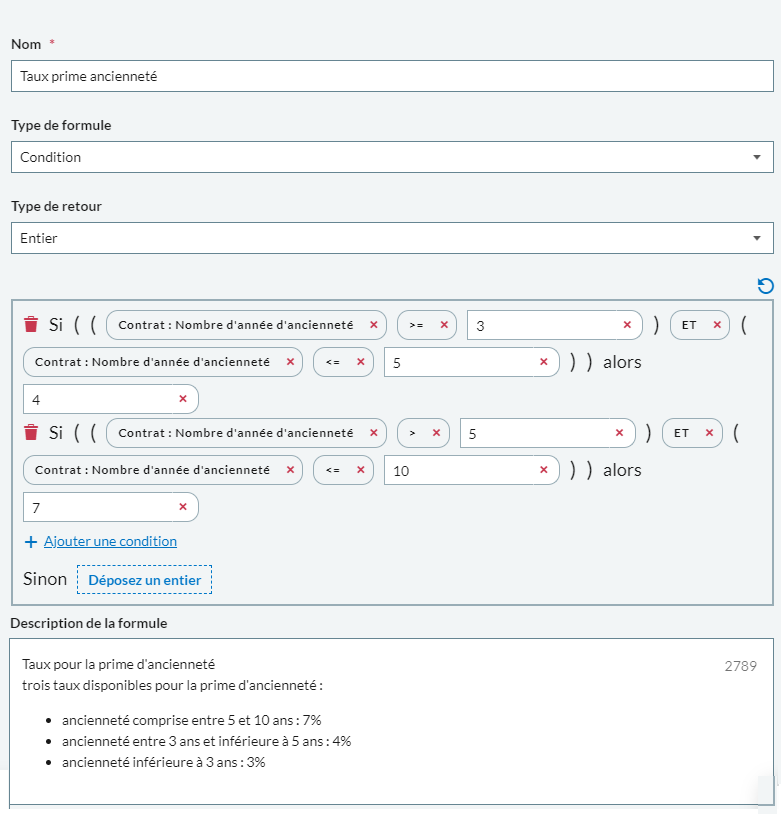
Création de la formule de type condition
- Accédez à la création des Formules de calcul.
Dossier > Personnalisation > Formules de calcul
- Créez une formule ().
- Renseignez les champs suivants :
- Nom : Taux de la prime d’ancienneté
- Type de formule : Condition
- Type de retour : Entier
Vous devez confirmer le choix du Type de formule et le Type de retour à chaque modification.
- Créez la formule avec :
- Donnez une description à la formule.
N’hésitez pas à mettre en forme la description de la formule pour plus de lisibilité (mise en forme de titres et de sous-titres, utilisation du caractère gras, des listes à puces, etc.).
Cette description vous sera utile lorsque vous souhaiterez plus d’informations relatives à une formule que vous avez créée. Vous pourrez afficher la description :
- Dans la liste des formules grâce au pictogramme ? ;
- Dans l’assistant de création d’une rubrique (loupe à côté de la liste des Formules).
Pour les experts
Anticipez la création de la formule pour gagner du temps.
L’exemple ci-dessous utilise plusieurs fois l’Opérateur Et et l’élément Contrat : Nombre d’années d’ancienneté. Déposez l’opérateur et l’élément autant de fois que nécessaire puis complétez la formule avec les valeurs fixes.
Création de la première condition (3 ans <= ancienneté <= 5 ans : taux à 4%)
Vous devez placer les opérateurs avant de placer les éléments dans l’assistant de création de la formule.
- Filtrez le dictionnaire et recherchez une partie du terme pour créer la condition (nombre d’années d’ancienneté compris entre 3 ans et 5 ans) :
- Groupe Opérateurs – recherche Et.
- Glissez et déposez l’élément Logique : Et dans la zone Déposez une condition Vrai/faux.
- Filtrez le dictionnaire et recherchez une partie du terme pour créer la condition (nombre d’années d’ancienneté supérieur ou égal à 3 ans) :
- Groupe Opérateurs – recherche sup.
- Glissez et déposez l’élément Entier : Supérieur ou égal dans la première zone Déposez une condition Vrai/faux.
- Filtrez le dictionnaire et recherchez une partie du terme (nombre d’années d’ancienneté)
- Groupe Salarié – recherche anc.
- Glissez et déposez l’élément Contrat : Nombre d’années d’ancienneté dans la première zone Déposez un entier.
- Saisissez la valeur 3 dans la zone de comparaison.
- Filtrez le dictionnaire et recherchez une partie du terme pour créer la condition (nombre d’années d’ancienneté inférieur ou égal à 5 ans) :
- Groupe Opérateurs – recherche inf.
- Glissez et déposez l’élément Entier : Inférieur ou égal dans la prochaine zone Déposez une condition Vrai/faux.
- Filtrez le dictionnaire et recherchez une partie du terme (nombre d’années d’ancienneté)
- Groupe Salarié – recherche anc.
- Glissez et déposez l’élément Contrat : Nombre d’années d’ancienneté dans la première zone Déposez un entier.
- Saisissez la valeur 5 dans la zone de comparaison.
- Saisissez la valeur 4 dans la zone de résultat.
Création de la deuxième condition (5 ans < ancienneté <= 10 ans : taux à 7%)
- Ajoutez une nouvelle condition.
- Complétez la nouvelle condition sur le modèle de la condition précédente en adaptant les valeurs de comparaison et de résultat.
Création de la dernière condition (ancienneté < 3 ans : taux à 0%)
- Saisissez la valeur 0 dans la dernière zone de résultat.
- Enregistrez.

Suivez toute l’actualité de Sage.